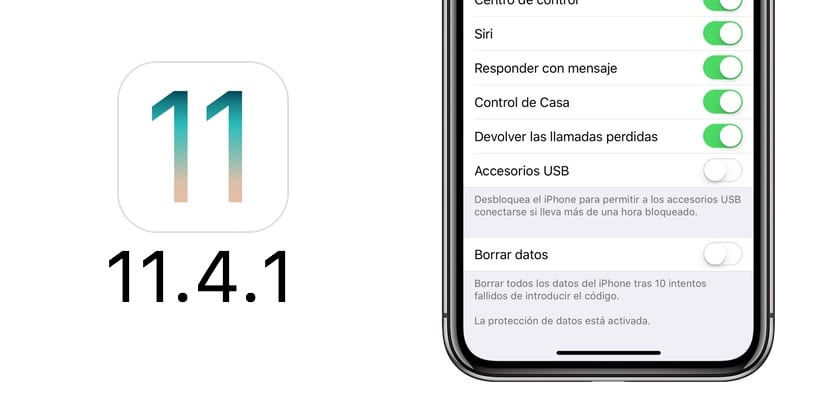
Това е една от големите новости на iOS 11.4.1, не защото добавя някаква грандиозна функция към iPhone, а защото подобрява сигурността на нашите устройства срещу опити за неоторизиран достъп. Новата версия, която Apple пусна вчера, включва нов ограничен USB режим, който блокира порта на нашия iPhone или iPad.
Тази нова функция кара устройствата да заобикалят своя Lightning порт, когато са заключени, така че нито един аксесоар няма да има достъп до данните на нашия iPhone или iPad, без да сме го отключили. Как работи? Как можем да го деактивираме? Как се отразява на нашите аксесоари? Обясняваме всичко по-долу.
iOS 11.4.1 и iOS 12
Този нов ограничен USB режим Той е достъпен във финалната версия на iOS 11.4.1, която Apple пусна вчера, и как би могло да бъде иначе, също и в iOS 12. Това е нова функция, която подобрява сигурността на нашите устройства и която ще присъства в бъдещите актуализации, които Apple пуска. За да работи, първото нещо е да актуализирате до най-новата версия на iOS, налична в момента, която е гореспоменатата iOS 11.4.1.
Забранен достъп до пристанищни мълнии
Тази нова функция започва, когато е изминал повече от час, откакто последно сте заключили устройството си. Докато изтече това време, вашият iPhone или iPad няма да приеме никакъв аксесоар, който свързвате към вашия мълниеприемник, дори ако това е вашият доверен компютър със същия акаунт в iCloud. За да работи правилно, ще трябва да отключите устройството си.
Както казваме трябва да е изминал поне час от последното заключване на устройството. Преди това ще можете да продължите да използвате аксесоарите нормално, без никакви ограничения. След шестдесет минути трябва да отключите устройството си, за да свържете аксесоар и това ще бъде показано на екрана.
А зарядните?
Със зарядни устройства не би трябвало да имате проблеми, освен ако не е някакъв тип зарядно устройство, което изисква специална комуникация с устройството. Нормалното, сертифицирано от Apple зарядно устройство не би трябвало да има проблем и можете да го свържете, без да се налага да отключвате устройството си, дори ако е изминал час от последното ви използване. В най-лошия случай, че зарядното устройство не се открива правилно, ще е необходимо само да отключите устройството, за да започне да работи нормално.
През колко време?
След като отключите устройството и свържете аксесоара, дори ако заключите устройството и докато аксесоарът е свързан, той няма да рестартира обратно броенето, за да се заключи отново. Тоест, ако свържете iPhone към компютър, въпреки че го заключите и докато той остане свързан, той няма да спре да работи. един час след последното заключване.
точно това е слабо място които са намерили тази мярка за сигурност, но ако това не е така, това може да доведе до проблеми с някои аксесоари, защото след един час те ще спрат да работят.
Как мога да го деактивирам?
Не се препоръчва да го деактивирате, защото това е мярка за сигурност, но ако искате да го направите, Apple ви дава опцията. Трябва да отидете до Настройки> Face ID и код> USB аксесоари»(Настройки> Touch ID и код> USB аксесоари на iPhone 8, 8 Plus и по-стари) и трябва да активирате опцията" USB аксесоари ", за да разрешите достъп. По подразбиране е деактивиран, което работи с ограничен USB режим.

Да видим дали можете да ми помогнете с въпроса ми. Работя в официална техническа служба и сега, за да диагностицирам терминал, ще трябва да попитам клиента за паролата на устройството. Преди това, което направихме, беше просто да го възстановим и актуализираме, като го поставим в режим DFU, а сега този метод е невалиден, тъй като дори не открива, че мобилният телефон е свързан с компютъра, колко кафяво ще имаме тук сега.
Би било интересна опция да я деактивирате от първата минута, опцията за часа или да я оставите непрекъснато активирана, така че както коментира Byron Vega, техническата служба да няма проблеми при диагностицирането на терминал.